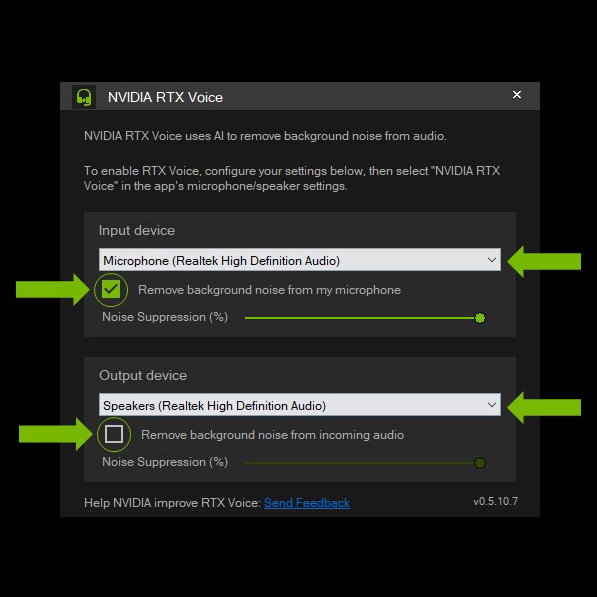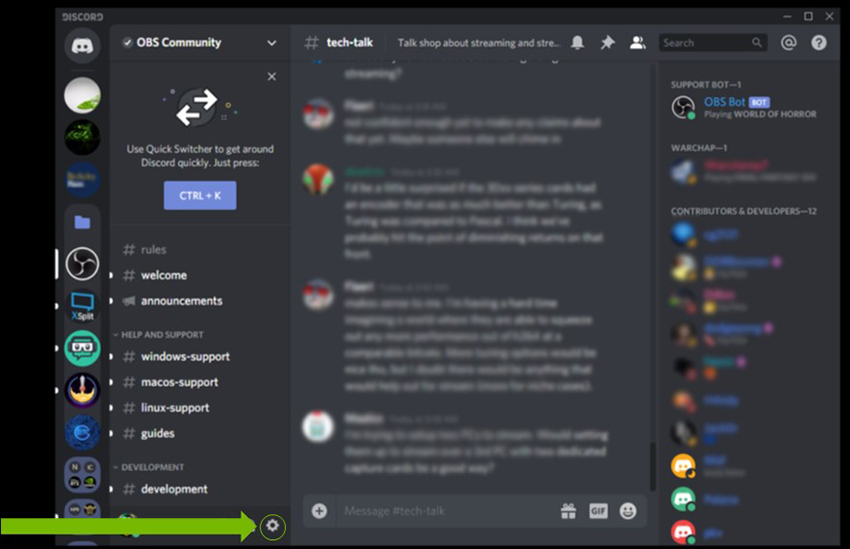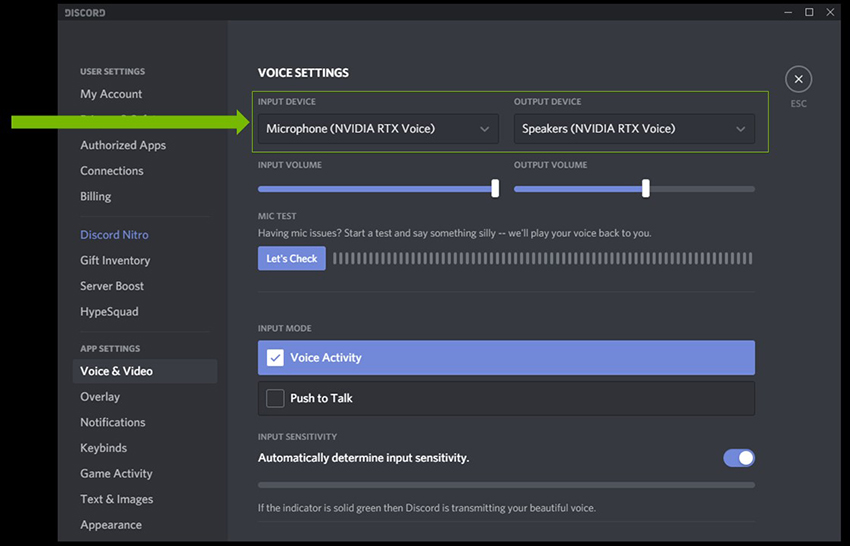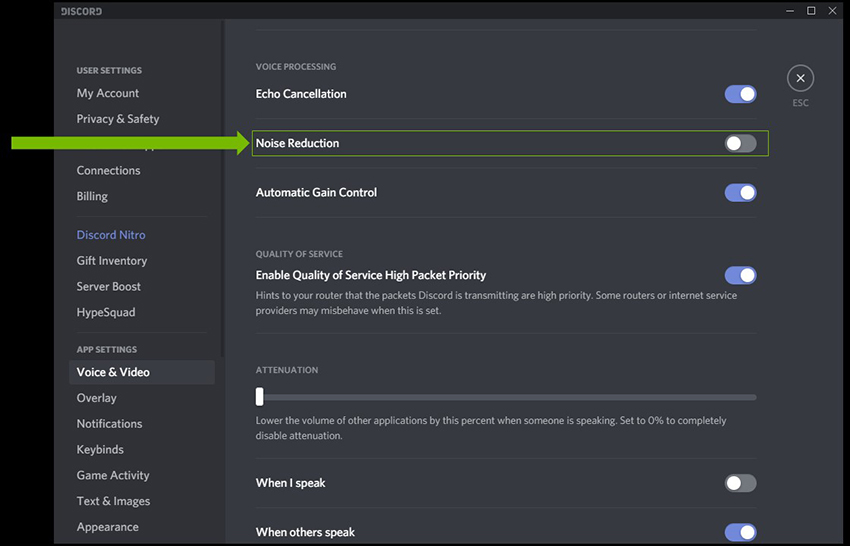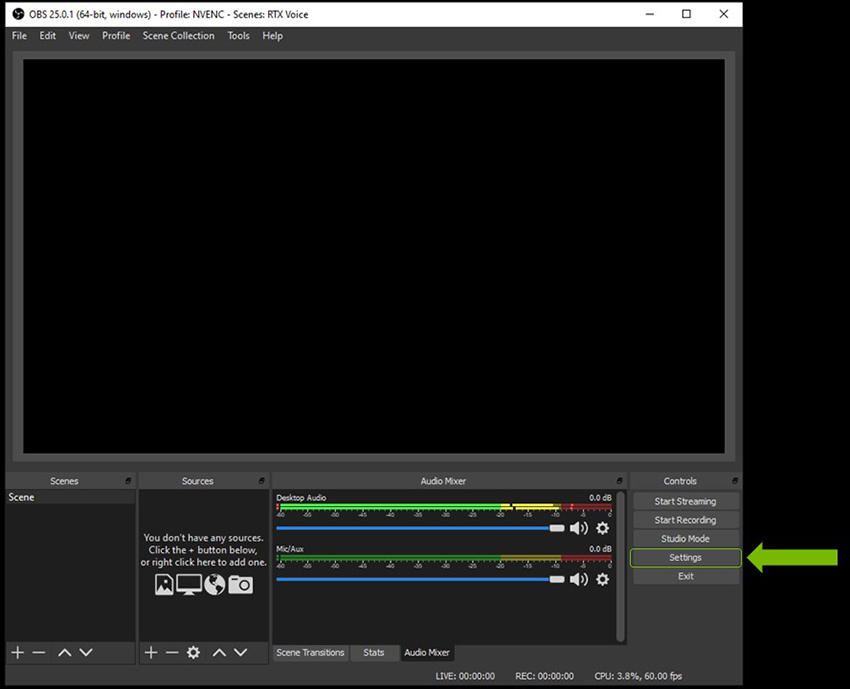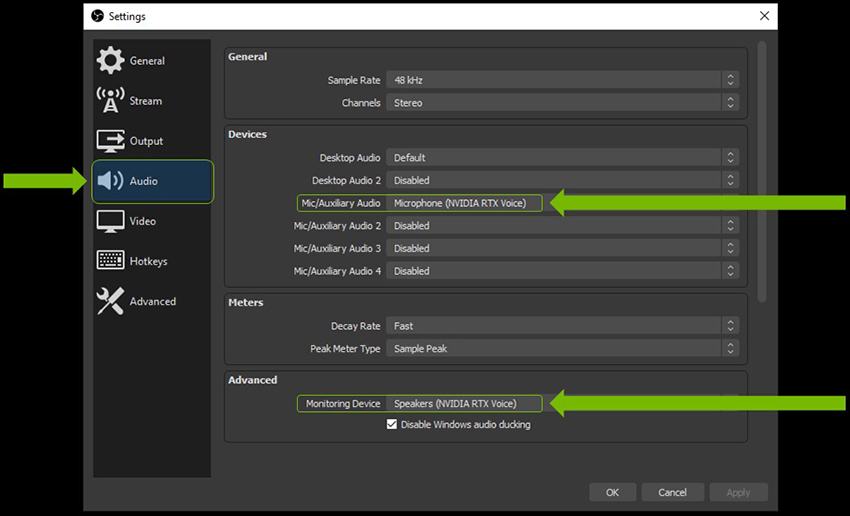RTX Voice هي خاصيّة من شركة Nvidia تستعمل القدرات الكامنة لبطاقات RTX الرسوميّة و إمكانيّات الذكاء الاصطناعي التي تُقدمها من أجل إزالة الضجيج و الأصوات المُزعجة من البث الصوتي و الدردشات الصوتية و اجتماعات الفيديو عن بُعد. هذا يسمح للمُستخدمين بالبث المُباشر أو الانضمام إلى الاجتماعات دون القلق حيال الأصوات المرتفعة لأزرار لوحة المفاتيح على سبيل المثال، كما تقوم التقنية بعزل الضجيج في الخلفية لدى اللاعبين الذين يلعبون في بيئة صاخبة، مما يجعل فهم الأصوات أكثر سهولة.
– متطلبات التشغيل: حتى تقوم بتشغيل RTX Voice، عليك أن تستعمل بطاقة GeForce RTX من Nvidia، أو بطاقة Quadro RTX، مع تحديث الدرايفر إلى 410.18 أو أحدث، و باستعمال نظام التشغيل ويندوز 10.
– التطبيقات المدعومة:
OBS Studio
Streamlabs
XSplit Broadcaster
XSplit Gamecaster
Twitch Studio
Discord
Google Chrome
Battle.net Chat
WebEx*
Skype*
Zoom*
Slack*
Teams*
Steam Chat**
– مثال على استعمال التقنية:
بالإمكان مُشاهدة الفيديو و مُلاحظة الفرق الكبير في الضجيج عند تفعيل التقنية أو إقفالها، و كيف عملت التقنية على إزالة الضجيج الخاص بالأصوات المرتفعة للوحة المفاتيح الميكانيكية، أو أصوات الأطفال في الخلفية.
– كيفية ضبط إعدادات RTX Voice:
1- قُم بتحميل هذا التطبيق.
2- قم بتثبيت التطبيق.
3- قم بضبط إعدادات التطبيق: عليك تحديد السماعات و المايكروفون المُراد استعمالهما، و من ثم تفعيل الخيار التالي (Remove background noise from incoming audio).
4- قم بضبط إعدادات التطبيق كما يلي:
Discord
1- اذهب إلى الإعدادات و قم باختيار voice and audio.
2- قم باختيار Nvidia RTX Voice لكلّ من السماعات و المايكروفون كما يلي:
3- للحصول على أفضل جودة صوت قم بإلغاء خاصية تقليل الضجيج الخاصة بالتطبيق نفسه:
OBS Studio
1- اذهب إلى Settings ثم Audio.
2- في Devices، و في خانة Mic/Auxiliary Audio، قم باختيار المايكروفون Nvidia RTX Voice. و في Advanced، في خانة Monitoring Device قم باختيار Nvidia RTX Voice بجوار السماعات Speakers.
بالإمكان الحصول على بطاقات RTX الرسوميّة من آيفادي.
مقال مُروّج